728x90
우리의 일상이 되어 버린 인터넷 그런데 속도가 느리다면 답답하시겠죠?
최소한의 노력으로 속도를 높이는 방법을 소개해 드리겠습니다.

- 인터넷 속도 올리는 방법 추천 리스트
1. DNS Server 수정
2. 인터넷 대역폭 조정
3. Wi-Fi 채널 쾌적한 주파수로 변경
4. Windows Background 앱 끄기
5. P2P 업데이트 끄기
6. 윈도우 업데이트 끄기
7. LSO 비활성
오늘은 리스트 중 많은 DNS 서버들 중 빠른 것을 선택하여 현재보다 조금이나마 속도를 높이는 방법입니다.
프로그램 다운로드 받아서 클릭 두 번 정도로 완료할 수 있어 잘 모르시는 분들도 쉽게 따라 하실 수 있습니다.
우리나라에서는 인터넷이 잘되어 있어 엄청나게 빨라지는 것을 기대하기는 어렵겠으나,
제가 해외 출장을 갔을 때는 정말 편하더라고요. 명령어 치고 속성가서 고치고 하는 것보다 빠르더라고요.
DNS Jumper 는 설치 파일이 아니라 USB 또는 외장하드에 넣고 다니시면 됩니다.
DNS Jumper사용 방법
아래 첨부된 파일 사용 또는 다운로드사이트 이용 (공식 홈페이지)
-
압출 파일을 풀어서 DnsJumper를 실행하면 아래와 같습니다.
- 왼쪽 버튼 중 Fastest DNS 를 클릭합니다.
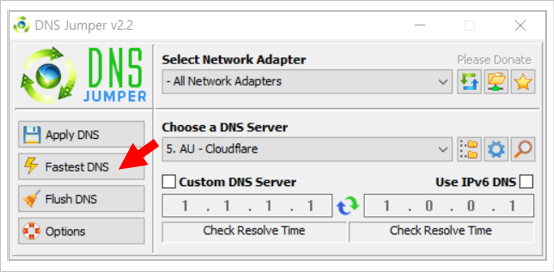
- 오른쪽 버튼 Start DNS Test를 클릭합니다.
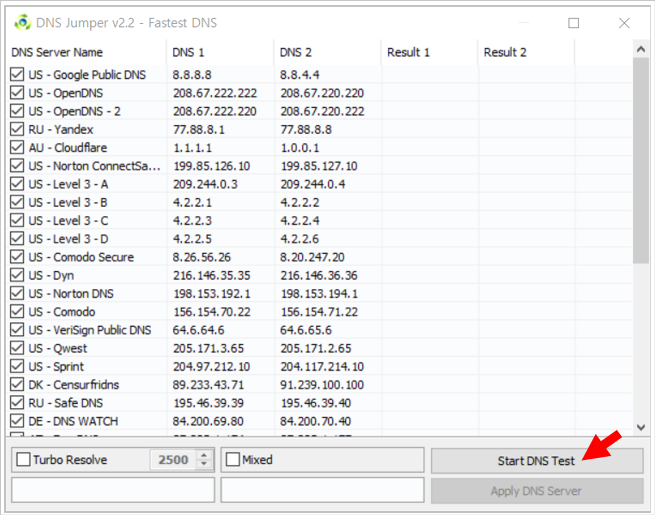
- Test가 완료된 화면입니다. 많은 DNS 서버 중 맨 위의 값이 가장 빠른 것으로 나오는데,
- 그것을 선택하시고 Apply DNS Server를 클릭하시면 끝입니다.
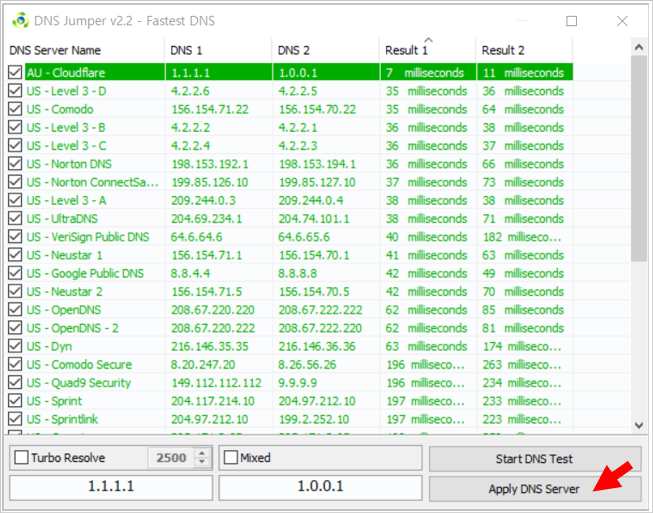
완료가 되었는지 확인해 볼까요?
윈도우 키와 R 키를 동시에 누룹니다. 아래와 같이 실행창이 열리면 cmd를 넣고 엔터를 하세요.

아래 그림과 같이 윈도우 컨맨드에서 ipconfig /all 를 넣고 엔터를 하세요.

여러 정보가 나오는데 스크롤 하시면 현재 사용하고 있는 인터넷 IP주소 관련 정보들이 있습니다.
DNS 서버의 내용을 보시면 정상적으로 바뀌어 있는 것을 확인할 수 있습니다.
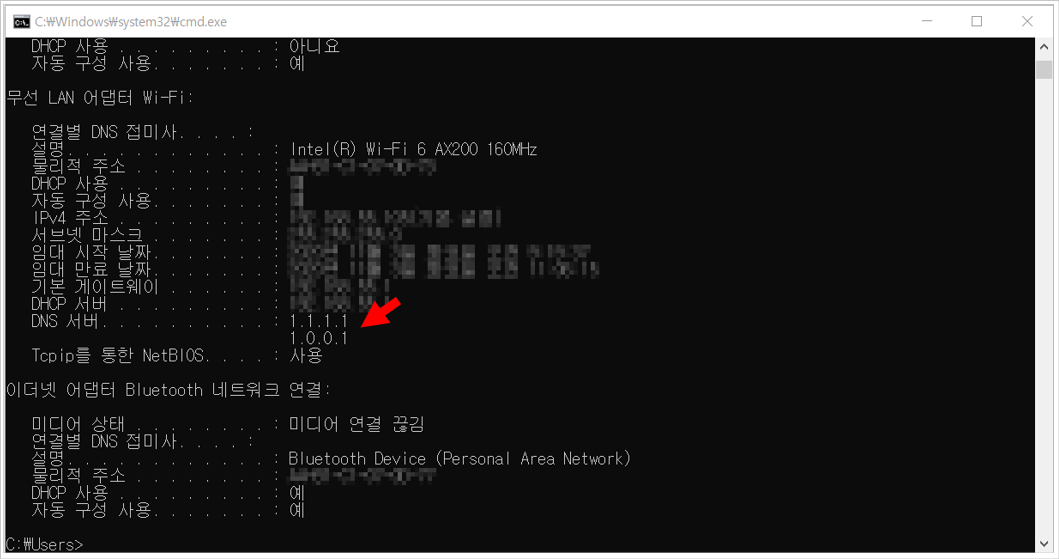
728x90
'IT > System' 카테고리의 다른 글
| 윈도우키와 함께 사용하는 바로 가기 기능들 (단축키) (0) | 2020.11.15 |
|---|---|
| Windows10 공식 정품인증 (.feat KMS 사용) (0) | 2020.11.10 |
| 윈도우10 최적화 - 인덱싱(indexing) 서비스 중지 (0) | 2020.11.09 |
| Windows10 로고키 필수 단축키 모음 (0) | 2020.11.02 |
| 윈도우10 설치 미디어 만들기 (USB 드라이브) (0) | 2020.10.31 |







